CAD常用功能:刪除命令ERASE
命令介紹:刪除圖形文件中選取的對象。鍵盤輸入ERASE(命令別名: E),回車,選擇一個或多個對象,然后按回車(Enter)鍵確認刪除。
也可使用以下方法執行刪除命令:
功能區: 常用 ? 修改 ? 擦除
工具欄: 修改 ? 刪除
菜單項: 修改 ? 刪除
刪除命令的使用頻率很高,通常都是輸入E回車或者直接使用DELETE鍵來刪除。
下面來看看使用該命令的常見相關操作:
一,刪除對象的步驟:
1,依次單擊“常用”選項卡 ?“修改”面板 ?“擦除”。
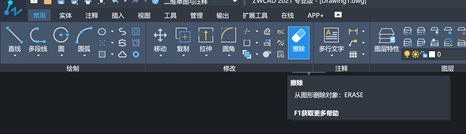
2,在命令行提示下,使用一種方法選擇要刪除的對象或輸入以下選項之一:
(1),刪除繪制的上一個對象:輸入 L(上一個)。
(2),刪除上一個選擇集:輸入 p(上一個)。
(3),從圖形中刪除所有對象:輸入 all。
(4),查看所有選擇方法列表:輸入 ?。

3,選擇對象后,按回車(Enter)鍵即可確認刪除。
二,刪除重復對象的步驟
1,依次單擊“擴展工具”選項卡 ?“編輯工具”面板 ?“刪除重復對象”。
2,在命令行提示下,使用一種方法選擇要刪除的對象。
3,按回車(Enter)鍵,彈出“刪除重復對象”對話框。
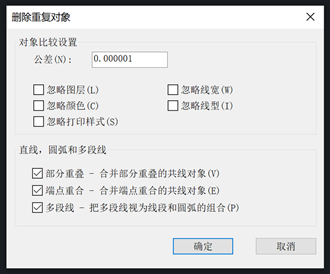
4,指定公差值,并設置在對象比較期間要忽略的特性以及其他選項。
5,單擊“確定”。
三,恢復上一次刪除的對象的步驟
直接在命令行輸入 oops,然后按回車(Enter)鍵即可恢復上一次刪除的對象。
此步驟可用于恢復上一次通過 ERASE、BLOCK 或 WBLOCK 命令刪除的對象。
四,將對象剪切到剪貼板的步驟
1,選擇要剪切的對象。
2,依次單擊“常用”選項卡 ?“剪貼板”面板 ?“剪切”。也可以按 CTRL+X 組合鍵。
這些對象可以粘貼到其他 Windows 應用程序中。
五,清理未使用的線型的步驟
1,單擊應用程序按鈕,然后依次單擊“圖形實用工具” ?“清理”,彈出“清理”對話框。
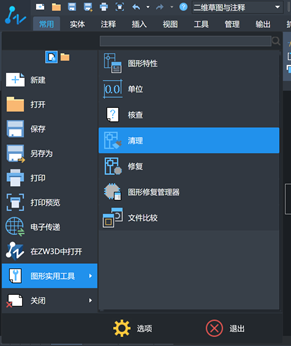
2,使用以下方法清理未參照的線型:
(1),對于所有未參照的線型,選擇“線型”進行清理。
(2),對于特定線型,雙擊“線型”展開樹狀圖,然后選擇相關線型進行清理。
如果要清理的項目沒有列出,選擇“查看不能清理的項目”。
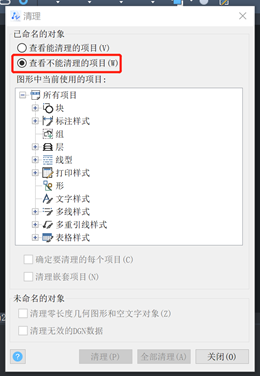
3,系統將提示用戶確認列表中的每個項目。如果不想逐一確認,可清除“確定要清理的每個項目”選項。
4,單擊“清理”,然后根據系統提示確認是否清理每個項目。
5,清理完成后,單擊“關閉”。
六,清理無效 DGN 數據的步驟
1,單擊應用程序按鈕,然后依次單擊“圖形實用工具” ?“清理”,彈出“清理”對話框。
2,勾選“清理無效的DGN數據”選項。
3,單擊“清理”。
4,清理完成后,單擊“關閉”。
推薦閱讀:CAD
推薦閱讀:CAD軟件
· ZWorld2025中望全球生態大會成功舉辦:推動工業可持續創新2025-08-29
· “破壁壘,鑄未來”!中望全球生態大會信創專題論壇即將舉行2025-08-27
· ZWorld2025|共謀研發新范式:消費電子專題論壇即將舉行2025-08-27
· ZWorld2025|破解高效制造難題!中望全球生態大會機械設備行業論壇即將開啟2025-08-25
· 汽車零部件專題論壇邀您共謀破局之路2025-08-25
·? 破解提質增效難題!中望全球生態大會模具制造專題論壇即將舉辦2025-08-25
· ZWorld2025|產教協同創新論壇即將舉辦:共筑工業軟件人才培養新生態2025-08-23
· ZWorld2025|電力行業專題論壇即將舉辦:CAx+AI賦能數字化新紀元2025-08-23
·玩趣3D:如何應用中望3D,快速設計基站天線傳動螺桿?2022-02-10
·趣玩3D:使用中望3D設計車頂帳篷,為戶外休閑增添新裝備2021-11-25
·現代與歷史的碰撞:阿根廷學生應用中望3D,技術重現達·芬奇“飛碟”坦克原型2021-09-26
·我的珠寶人生:西班牙設計師用中望3D設計華美珠寶2021-09-26
·9個小妙招,切換至中望CAD竟可以如此順暢快速 2021-09-06
·原來插頭是這樣設計的,看完你學會了嗎?2021-09-06
·玩趣3D:如何巧用中望3D 2022新功能,設計專屬相機?2021-08-10
·如何使用中望3D 2022的CAM方案加工塑膠模具2021-06-24
·CAD中的格式刷功能怎么使用?2018-07-13
·CAD鏡像時文字反轉了,怎樣才能不反轉?2020-03-25
·CAD中用直線和構造線繪制三角支架實例2017-07-28
·CAD同一個標注樣式的角度標注和線性標注能使用不同的箭頭嗎?2021-05-19
·CAD添加打印機教程2018-07-16
·CAD拓展工具改層復制的應用2021-04-23
·CAD面域功能作用2024-12-10
·CAD三維視圖的快捷鍵2020-02-24














